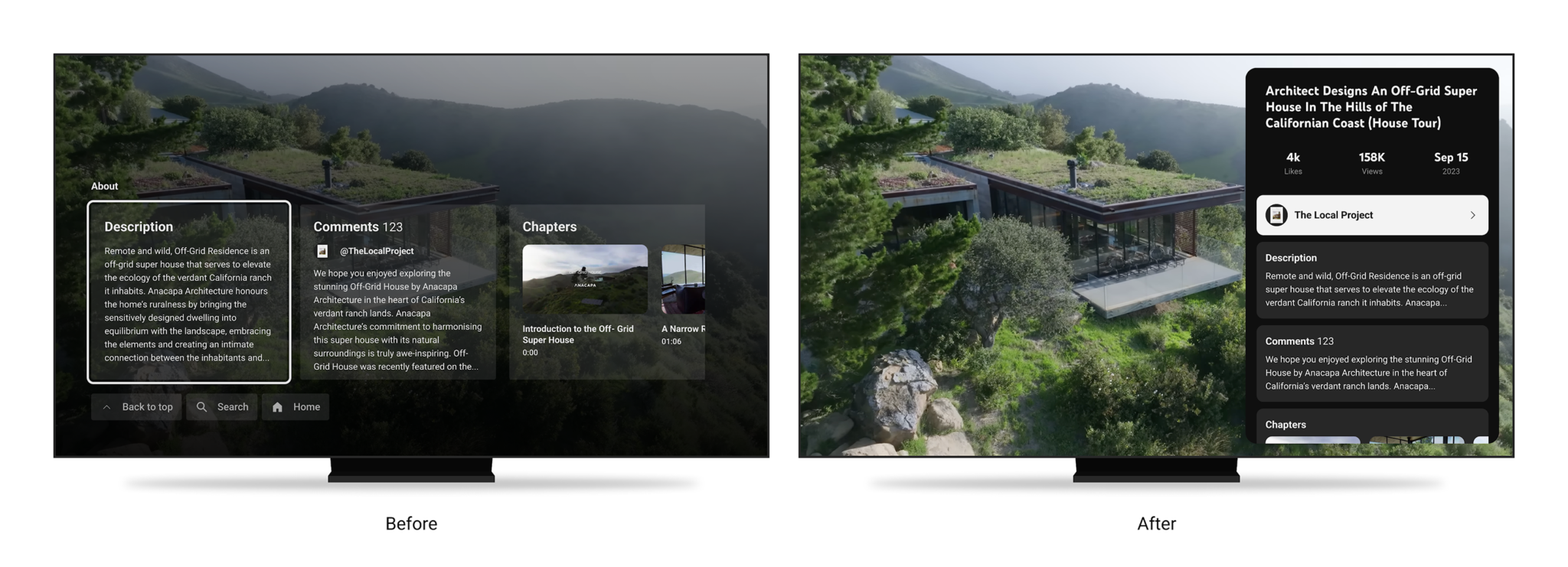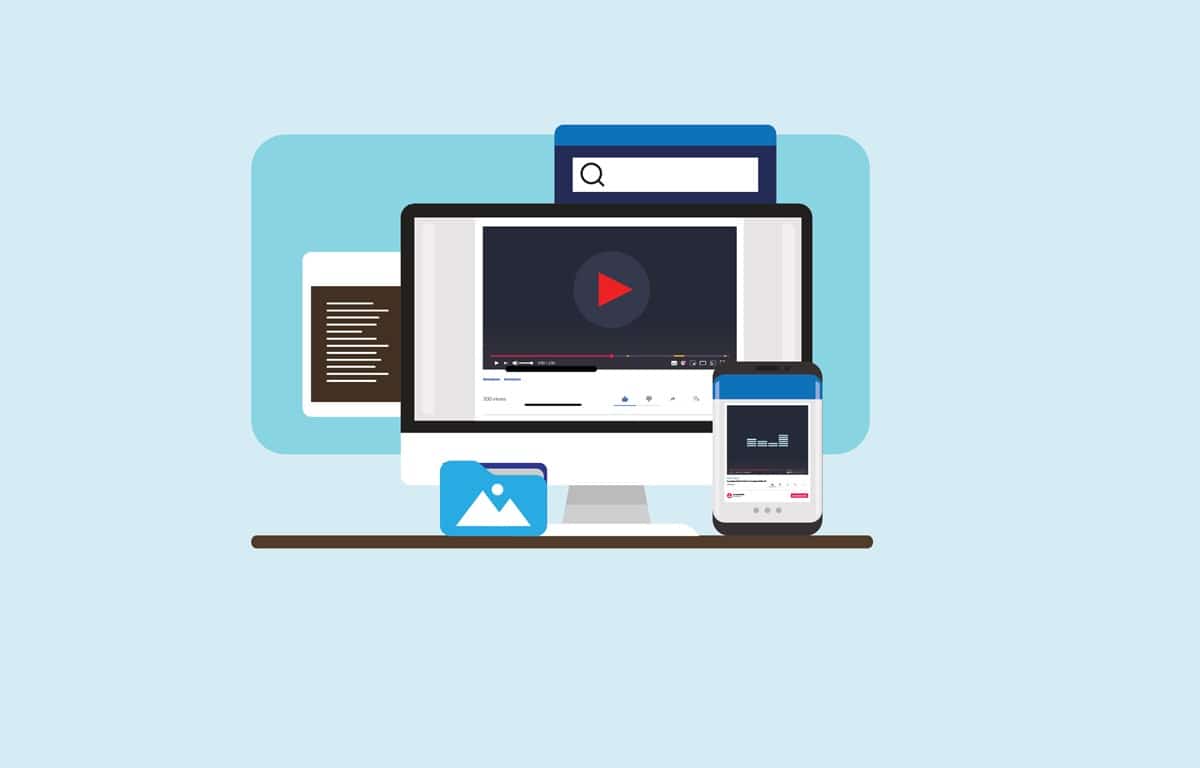No final de 2022, a Google fez uma grande remodelação ao YouTube, acrescentando o ‘modo ambiente’ em que, entre outras coisas, os links são substituídos por botões, para minimizar as distracções quando estamos a ver vídeos. Um ano depois, o YouTube foi novamente renovado com várias opções para tornar a plataforma mais fácil de utilizar.
Neste tutorial, sempre que falamos do YouTube referimo-nos a ver vídeos no browser – neste caso, as alterações foram integradas de forma automática; sempre que as ferramentas existirem na app móvel, fazemos referência a isso, embora na maioria dos casos só estejam disponíveis para Android (é expectável que cheguem ao iOS, em breve). Se usar o sistema operativo da Google e não vir estas funcionalidades, actualize a aplicação através da Play Store.
Novo separador de histórico
Começamos com a grande mudança na forma como se gerem os vídeos favoritos. Anteriormente, para ver todos os vídeos vistos (ou seja, o histórico), tinha de procurar nas secções ‘Conta’ e ‘Biblioteca’, no menu do YouTube. Agora, estas foram combinadas numa nova área chamada ‘Eu’, que também mostra os vídeos de que gostou e os que guardou para ver mais tarde.
Para abrir este separador, inicie sessão no YouTube e clique no ícone ‘Eu’, no menu do lado esquerdo. Aqui, estarão os vídeos que viu, que guardou e em que fez ‘Gosto’. Em alternativa, clique no ícone do menu superior esquerdo (três linhas horizontais), seguido de ‘Eu’.
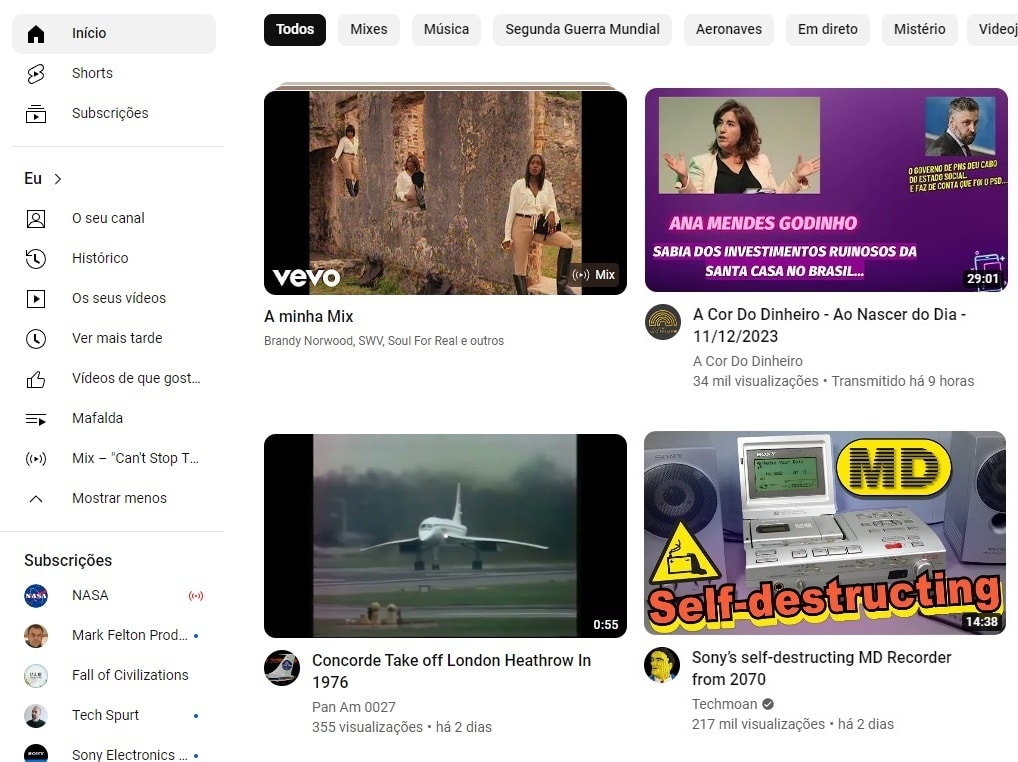
Todos os vídeos que descarregar, comprar ou adicionar a uma lista de reprodução também serão mostrados neste menu. Para abrir o separador ‘Eu’ na aplicação Android do YouTube, carregue na imagem de perfil, no canto inferior direito.
Mudar a velocidade de reprodução
Se quiser avançar rapidamente um vídeo quando o vê online, clique no mesmo e mantenha o botão do rato sob pressão. Isto irá reproduzir o conteúdo ao dobro da velocidade, como aparece indicado por uma pequena caixa, na parte superior do ecrã. Ao soltar o botão do rato, o vídeo volta à velocidade normal. Na app para telemóvel ou tablet, basta tocar e deixar o dedo sobre o vídeo, para ter o mesmo resultado.
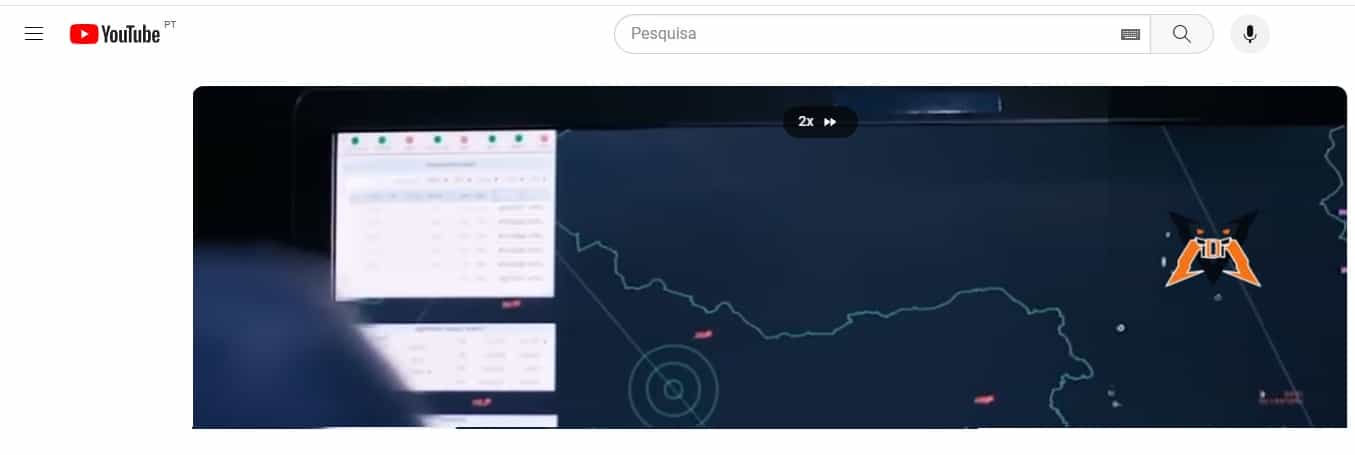
Tornar o volume mais estável
Nos vídeos, a mudança de um diálogo com vozes baixas para uma música muito alta acontece mais vezes que pensamos: isto pode fazer-nos ficar sobressaltados, especialmente se estivermos a ouvir com auscultadores. Mas, agora, o YouTube permite que evitemos estes “choques de áudio”, ao normalizar o som dos vídeos. A funcionalidade, denominada ‘Volume estável’, está acessível quando clicamos nas ‘Definições’ (roda dentada) > ‘Mais definições’, na app.
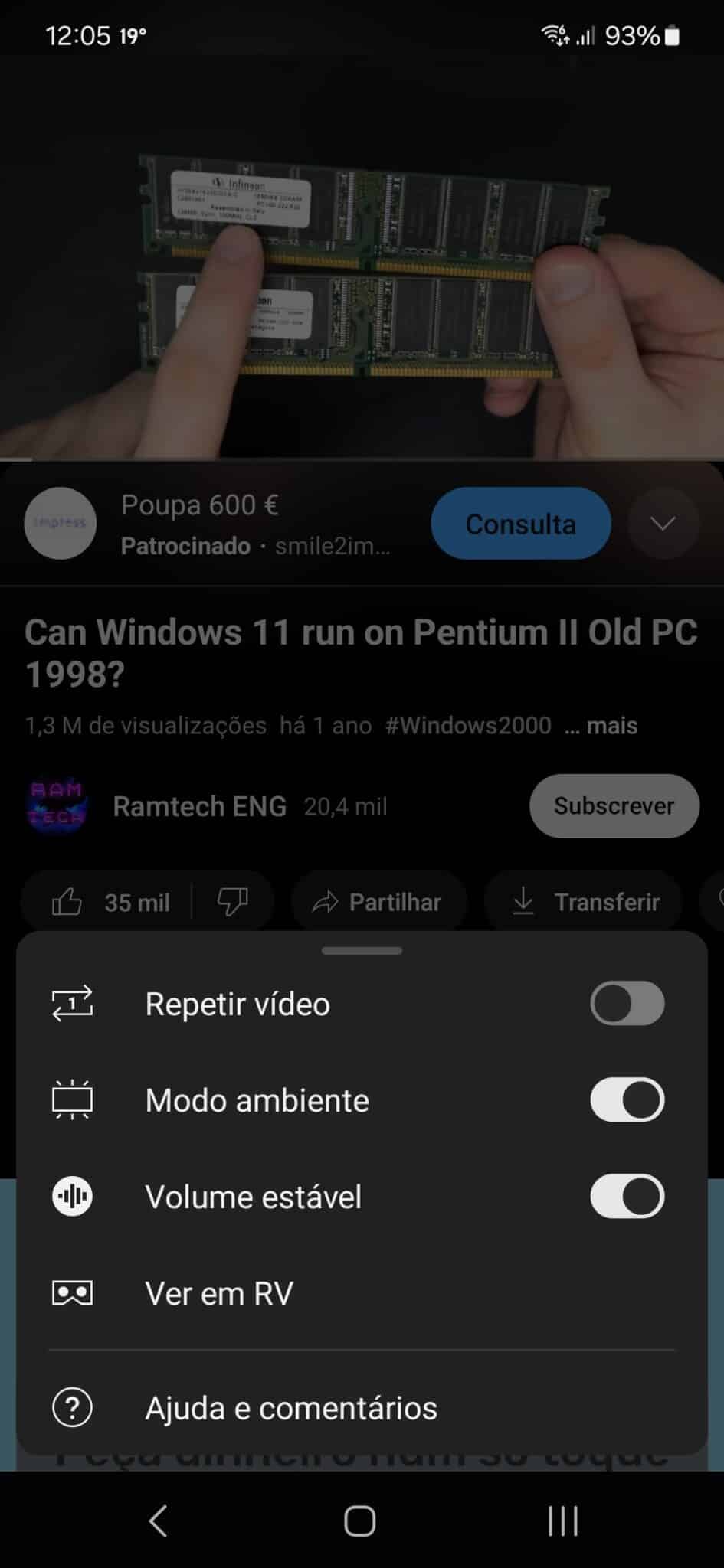
Bloquear o ecrã para evitar interrupções
É fácil tocar acidentalmente no ecrã do telemóvel ou tablet quando estamos a ver um vídeo, fazendo-o parar ou avançar/retroceder. Para evitar isto, toque nas ‘Definições’ > ‘Ecrã de bloqueio’ – quando esta opção está activa, o vídeo não responde aos toques e deslizes. Para desactivar, toque em qualquer parte do ecrã e, em seguida, seleccione a caixa ‘Toque para desbloquear’, que surge na parte inferior. Tenha em atenção que a Google afirma que algumas notificações de apps e anúncios podem impedir temporariamente esta funcionalidade. Se isto acontecer, tem de fechar a notificação ou o anúncio, para que que o bloqueio de ecrã volte a funcionar.
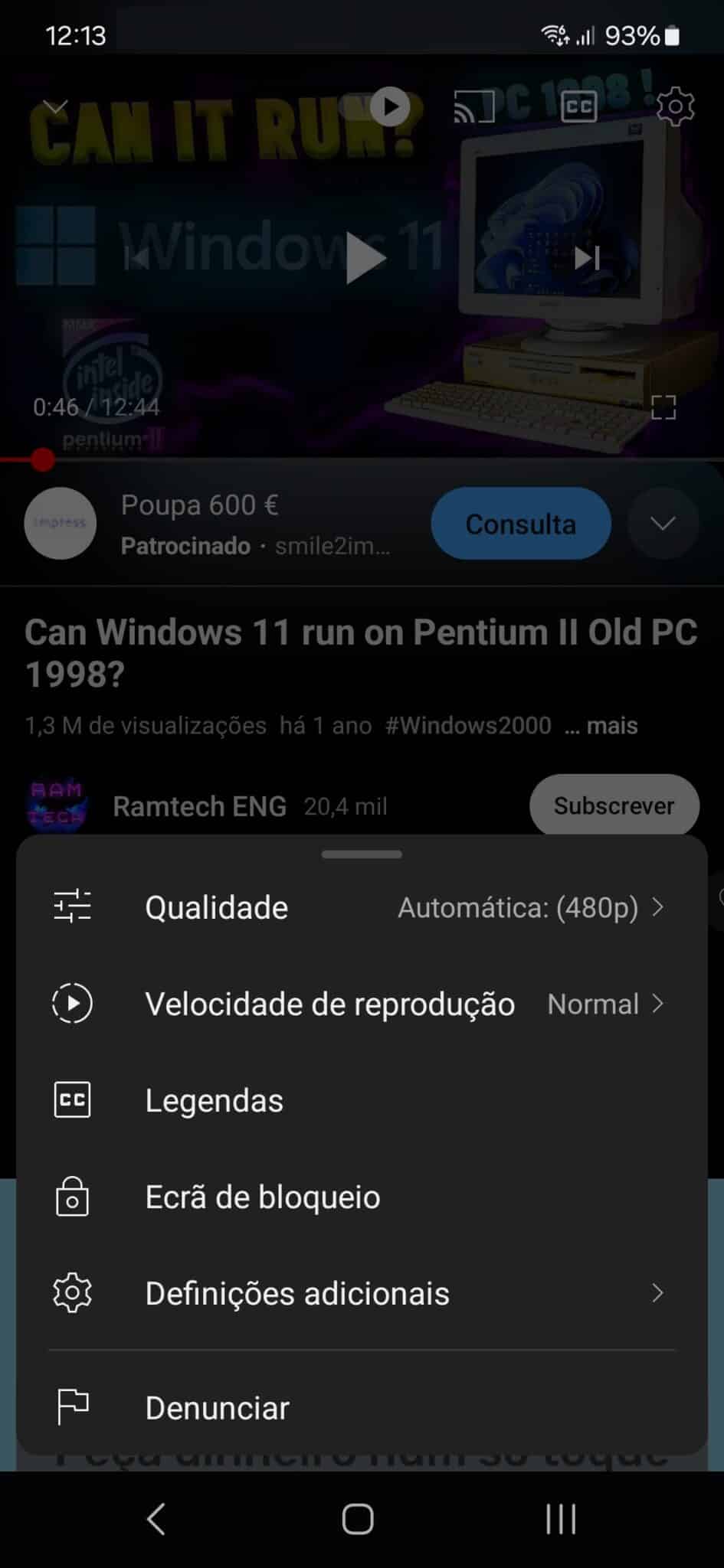
Identificar músicas
Agora, pode cantar ou trautear uma música, para que o YouTube a identifique. Clique na na lupa de pesquisa no canto superior direito > ícone do microfone >‘Música’ – na primeira utilização, terá de dar permissão para que o microfone do dispositivo seja usado. Em seguida, só tem de cantar, trautear ou assobiar, para que o YouTube mostre uma lista de canções que possam corresponder à melodia. Tal como o ‘Volume estável’ e o bloqueio de ecrã, neste momento esta é uma funcionalidade apenas disponível no Android.
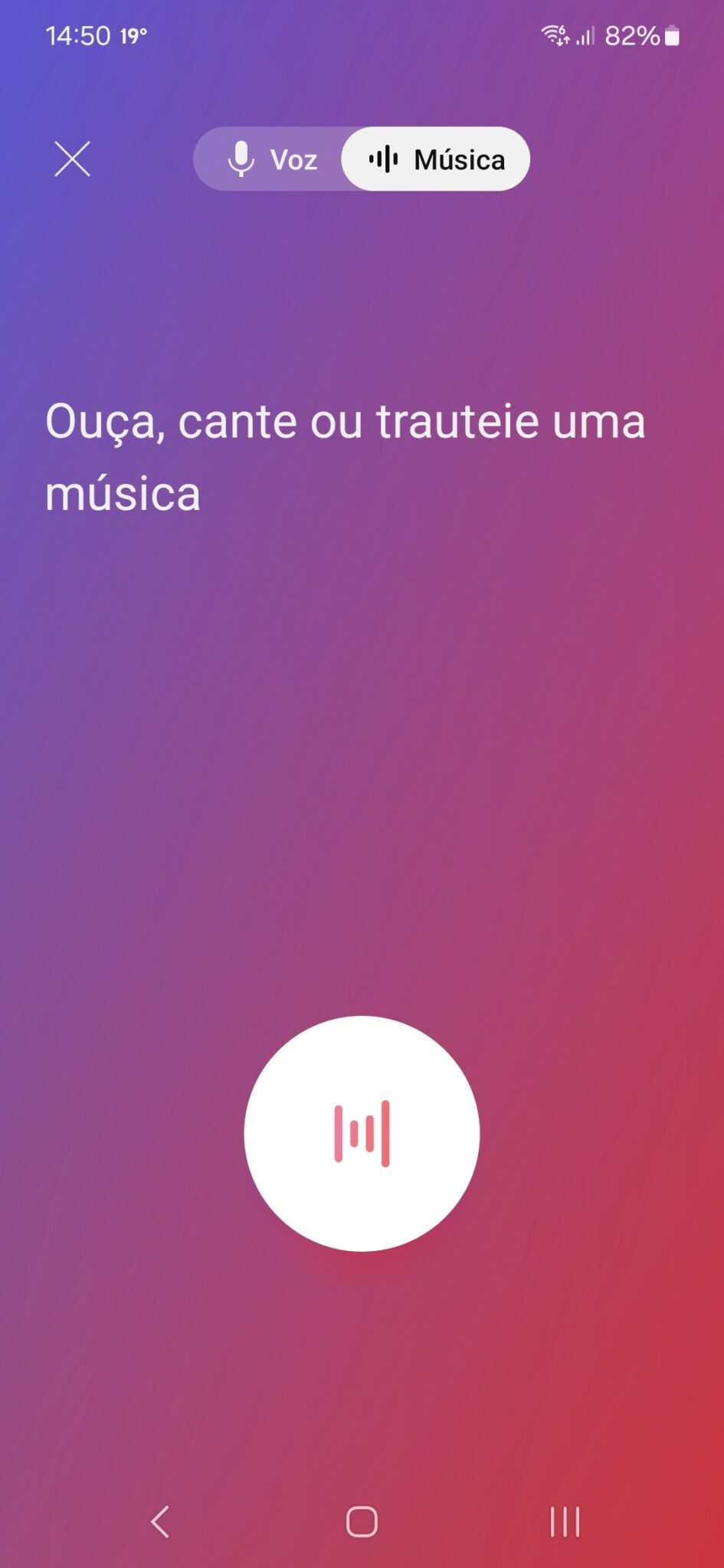
Ver informações da TV
A app do YouTube para smart TV tem vindo a ser alvo de algumas remodelações, mas, provavelmente, nenhuma com a utilidade desta: um novo menu vertical, à direita do ecrã, que mostra a descrição, os comentários, o botão de subscrição e os capítulos do vídeo (este menu substitui o horizontal que ocupava demasiado espaço). Esta é uma actualização que a Google prometeu para breve no site e nas apps.